Photoshop
如何在Photoshop中创建一个半色调渐变

在这个简短的Photoshop教程中,我将向您展示如何在短短的一分钟内完成半色调渐变。半色调渐变非常有用,特别是对于创建自定义漫画书或卡通漫画书效果。您不仅将学习创建半色调渐变,而且还将学习如何使半色调图案倾斜以及如何创建彩色半色调渐变图案。要制作漫画效果,您可以创建自己的半色调纹理/点纹理,也可以从下载一些预制的半色调纹理。
今天我们就来教大家如何在Photoshop中创建整齐的半色调效果的快速方法,可用于使您的构图。我们将创建一个半色调渐变纹理,如下所示:
第一步-设置文档
首先创建一个具有所需半色调纹理尺寸的新文档。
第二步–黑色到白色渐变
创建一个新层,并用任何颜色填充它。然后双击该图层并选中“ 渐变叠加”,选择一个黑色到白色的渐变。此时,您可以将渐变的角度更改为半色调渐变纹理所需的角度。
第三步–应用半色调滤镜
选择整个渐变层,然后转到“ 滤镜”>“像素化”>“彩色半色调...”,然后使用以下设置填充它。
第四步–应用令人满意的渐变
添加一个“ 渐变贴图”调整图层,并设置红色到黄色的渐变(#ff0000到#ffea00)。您应该得到一个看起来很酷的半色调渐变纹理,如下所示:
这样,您便可以使用它——快速简单的半色调效果,可用来制作类似如下复古动漫的图片!

本文由「设计创意1984」编辑整理,仅供分享交流,版权归原作者所有,欢迎转发。
微信扫一扫下面二维码关注我们
每日分享设计素材、设计资源、设计灵感图片
并分享一些看过的好书和好的电影给大家
... 人山人海中,谢谢遇见你 ...

设计创意1984【微信小程序】也正式上线啦
欢迎大家微信扫一扫下面二维码关注

本文由 Jackchen Design 1984 作者:jackchen 发表,转载请注明来源!

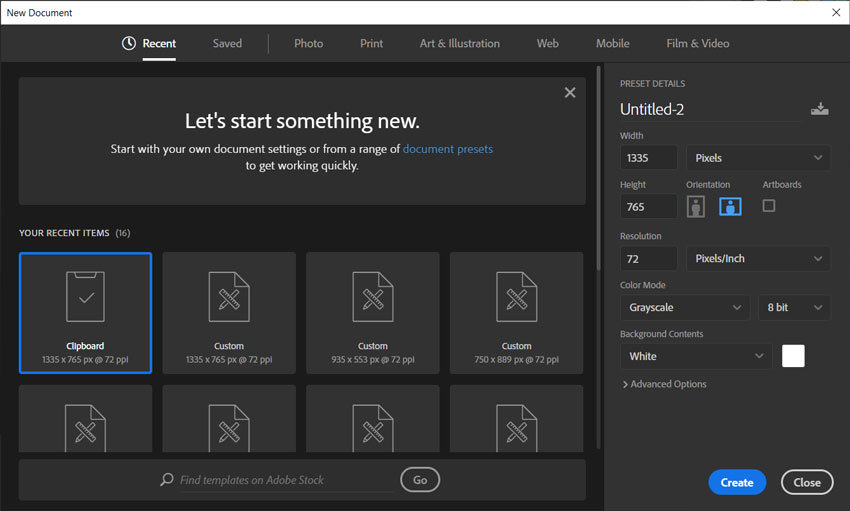
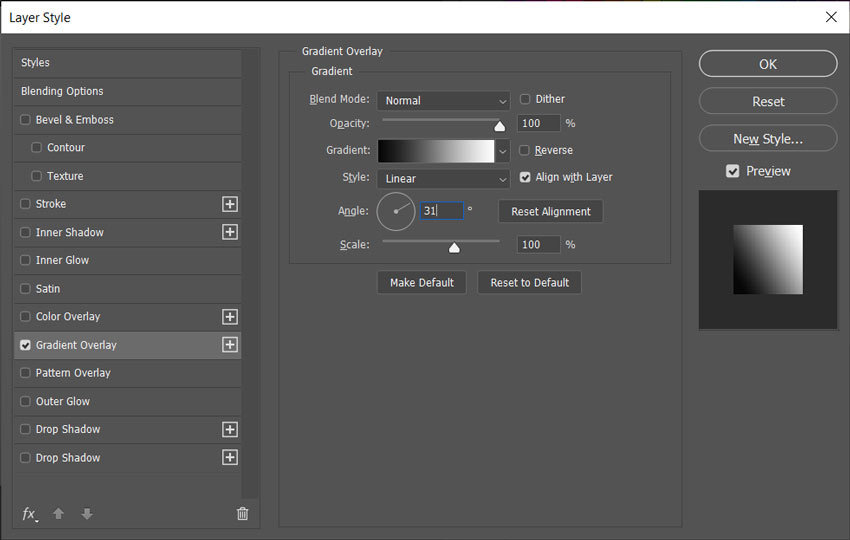
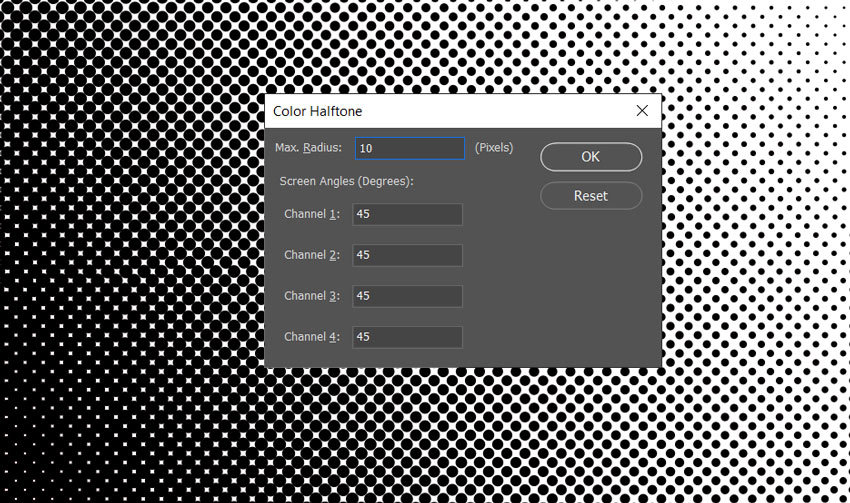
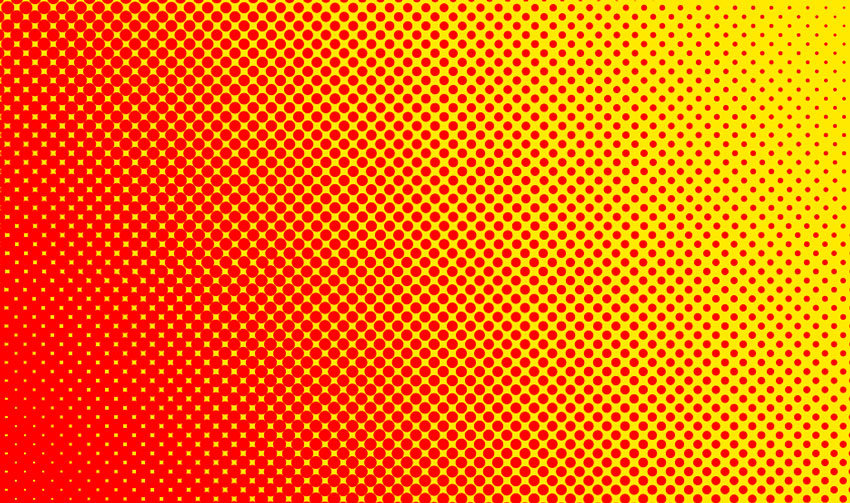
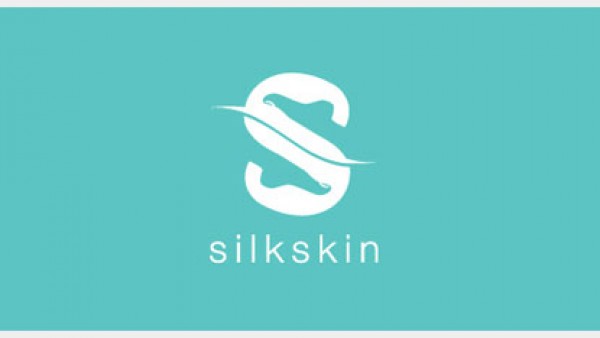
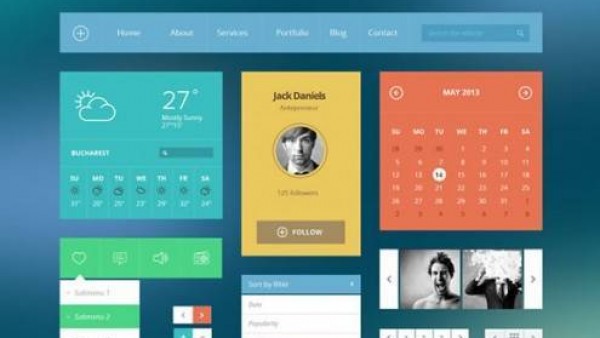
不错学习了!